
Подача электронных заявок в управление информатизации и коммуникаций
Инструкция по эксплуатации системы
Выберите один из двух способов доступа к системе: через веб-клиент или через клиент Lotus Notes, установленный на вашем компьютере. Доступ через веб-клиент можно использовать с любого компьютера, подключенного к корпоративной сети БГТУ. Доступ через клиент Lotus Notes привязан к вашему рабочему компьютеру.
Веб-клиент
- Для открытия формы подачи заявки через веб-клиент, нажмите на кнопку «Подать заявку» вверху страницы. В открывшейся форме введите данные своей учётной записи (имя пользователя и пароль) и нажмите «Подключение».
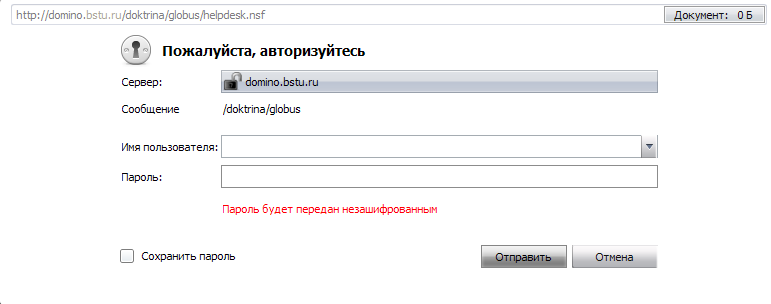
- После авторизации происходит загрузка страницы, изображенной на рисунке.
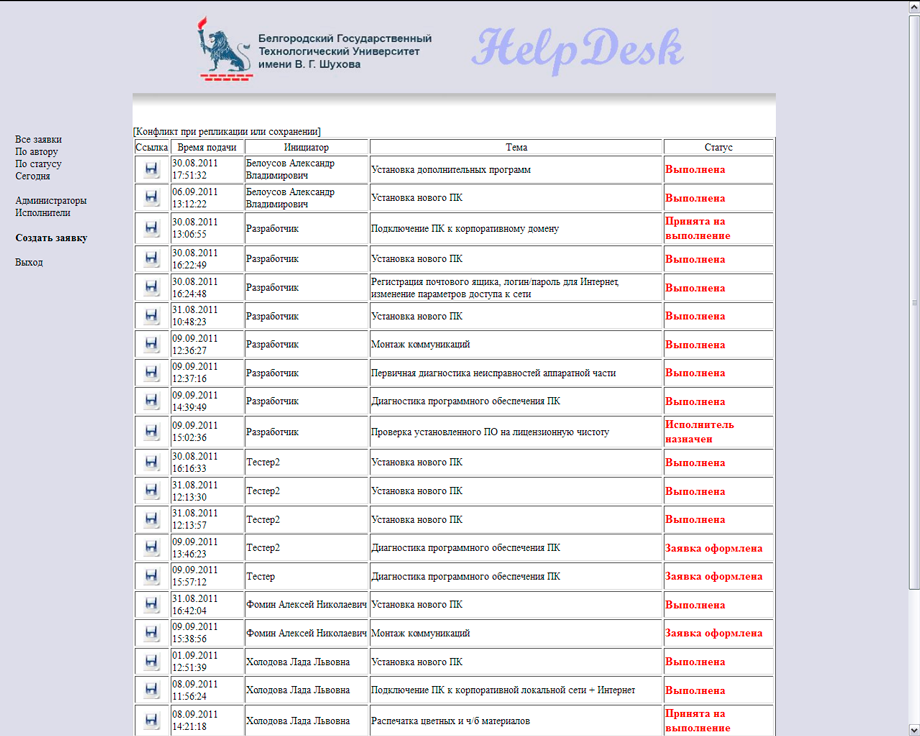
- Для создания заявки необходимо перейти по ссылке «Создание заявки». Откроется новое окно, в котором необходимо заполнить обязательные поля «Описание» и «Тема». Остальные поля заполняются по желанию пользователя.
-
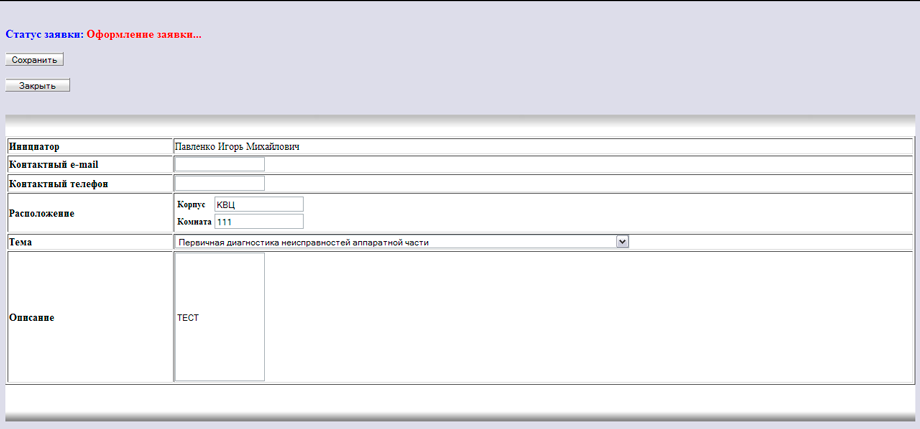
- Поля «Контактный телефон», «Контактный email» и «Расположение» необходимы для того, чтобы исполнители заявки имели возможность связаться с автором заявки. Прикрепление файлов при подаче заявки через веб-интерфейс не поддерживается. После заполнения полей нажмите на кнопку «Сохранить». Заявка будет направлена на автоматическую обработку, а соответствующее сообщение будет отображено на экране.
-
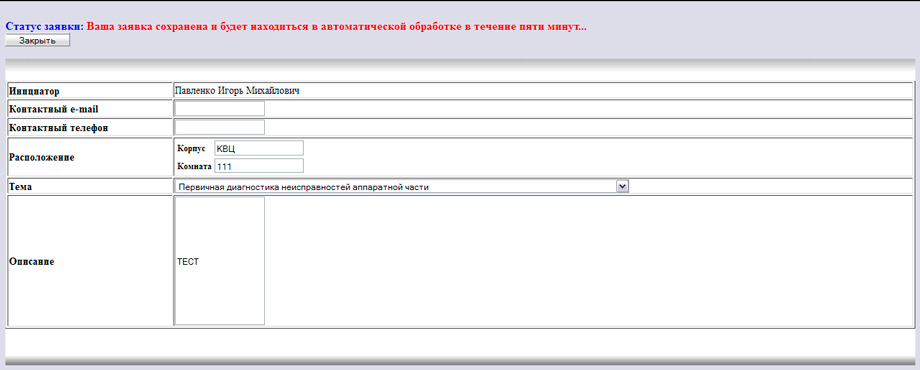
- Теперь окно с заявкой может быть закрыто. После автоматической обработки, заявка будет отображена в списке заявок пользователя, или в списке всех заявок в клиенте Lotus Notes.
-

- После подачи заявки можно в любое время просмотреть ее состояние через браузер или клиент Lotus Notes. Заявка может быть выполнена исполнителем или отклонена администратором. В любом из этих случаев на почтовый адрес пользователя будет выслано соответствующее письмо.
Lotus Notes-клиент
- Откройте программу, сделав двойной клик по значку Lotus Notes на рабочем столе.
- Введите данные своей учётной записи (имя пользователя и пароль) в соответствующие поля. Открытие программы происходит в окне «Домашняя страница». Перейдите на вкладку «Календарь работ -Календарь».
- Перейдите по ссылке УИК > Техническая поддержка (см. рисунок).
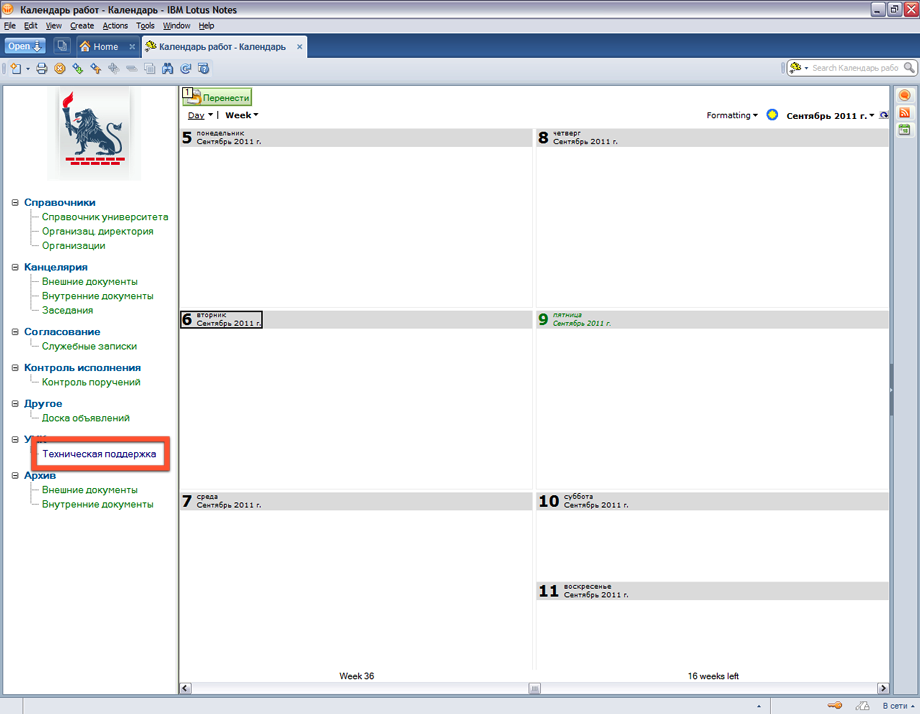
- Нажмите кнопку «Создание заявки».
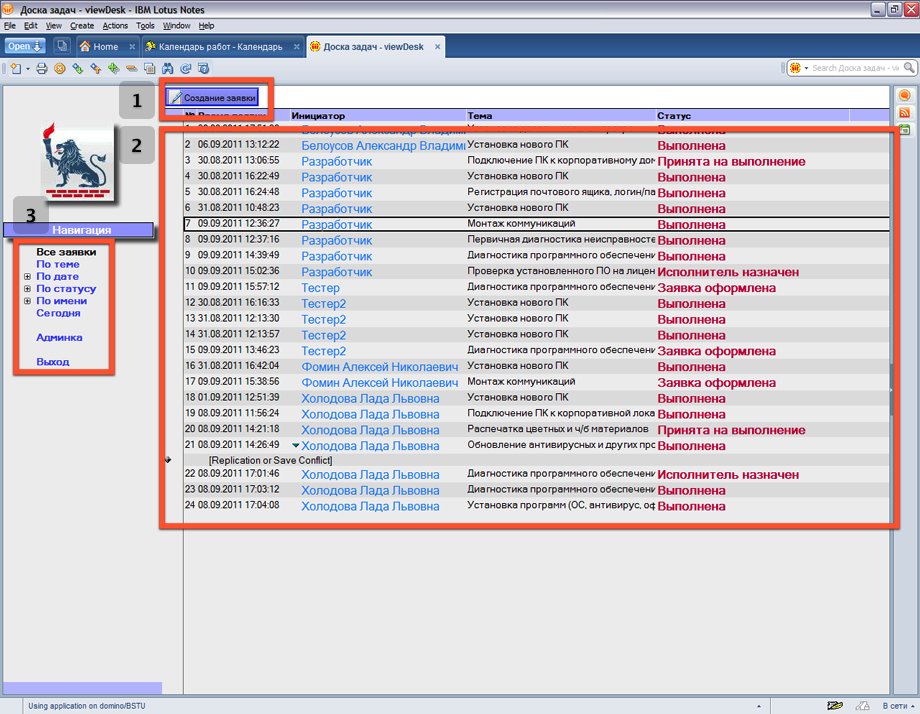
Откроется форма для заполнения.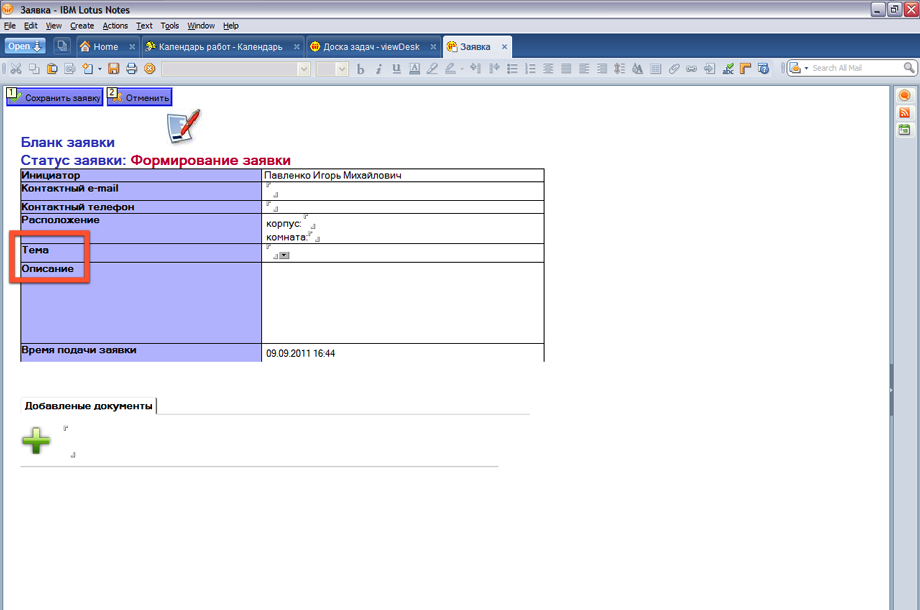
- Заполните форму. Основными полями для заполнения являются: обязательное поле «Тема» и поле «Описание», в которое можно ввести детальное описание проблемы. Для заполнения поля «Тема» необходимо выбрать темы из предложенного списка. Если среди предложенных тем нет ничего похожего на вашу проблему – скорее всего, ваша заявка не относится к компетенции УИиК. Для уточнения вам необходимо связаться с администратором по телефону 54-93-10.
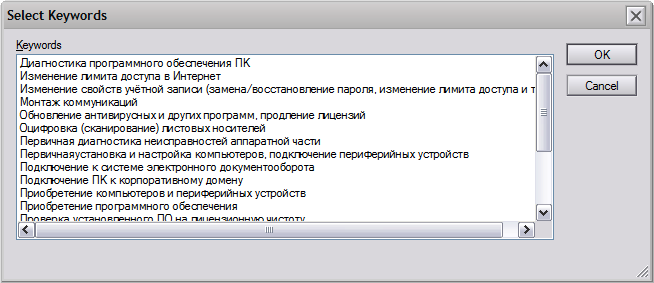
- Если есть необходимость, можно прикрепить какой-либо документ, рисунок или другой файл. Для этого нажмите на зеленый «+» внизу экрана. Откроется окно, в котором следует выбрать файл для отправки. Создание заявки завершается нажатием кнопки «Сохранить заявку». После этого она попадает к администратору и направляется в соответствующую службу. С этого момента в заявку невозможно внести изменения. На рисунке показан экран, который отображается на стадии формирования заявки.
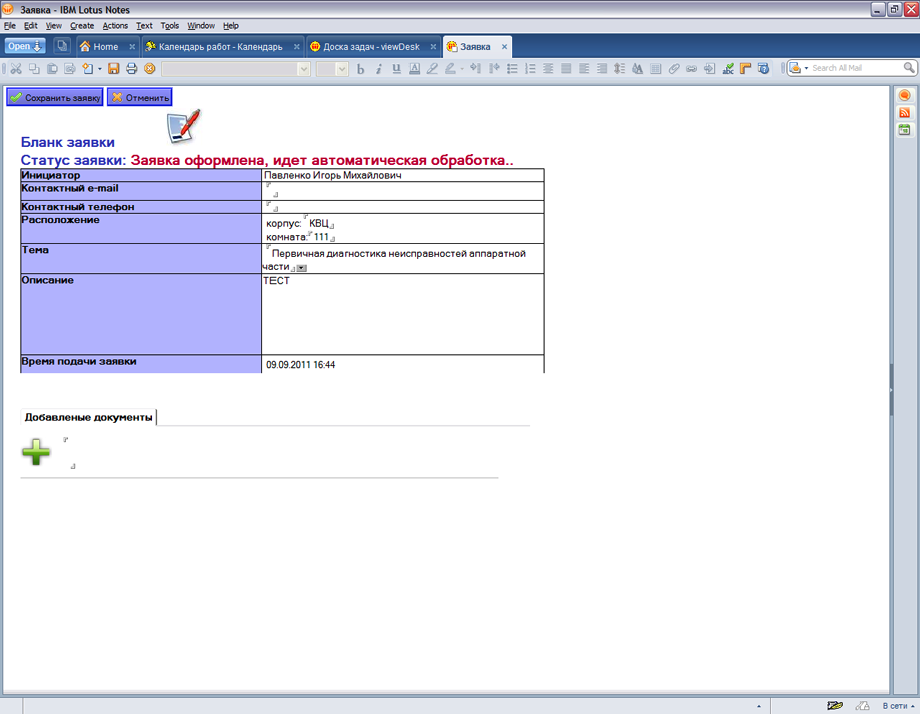
- Для контроля обработки вашей заявки предназначено поле «Статус заявки». В нём размещена информация об этапе, на котором в данный момент находится заявка.